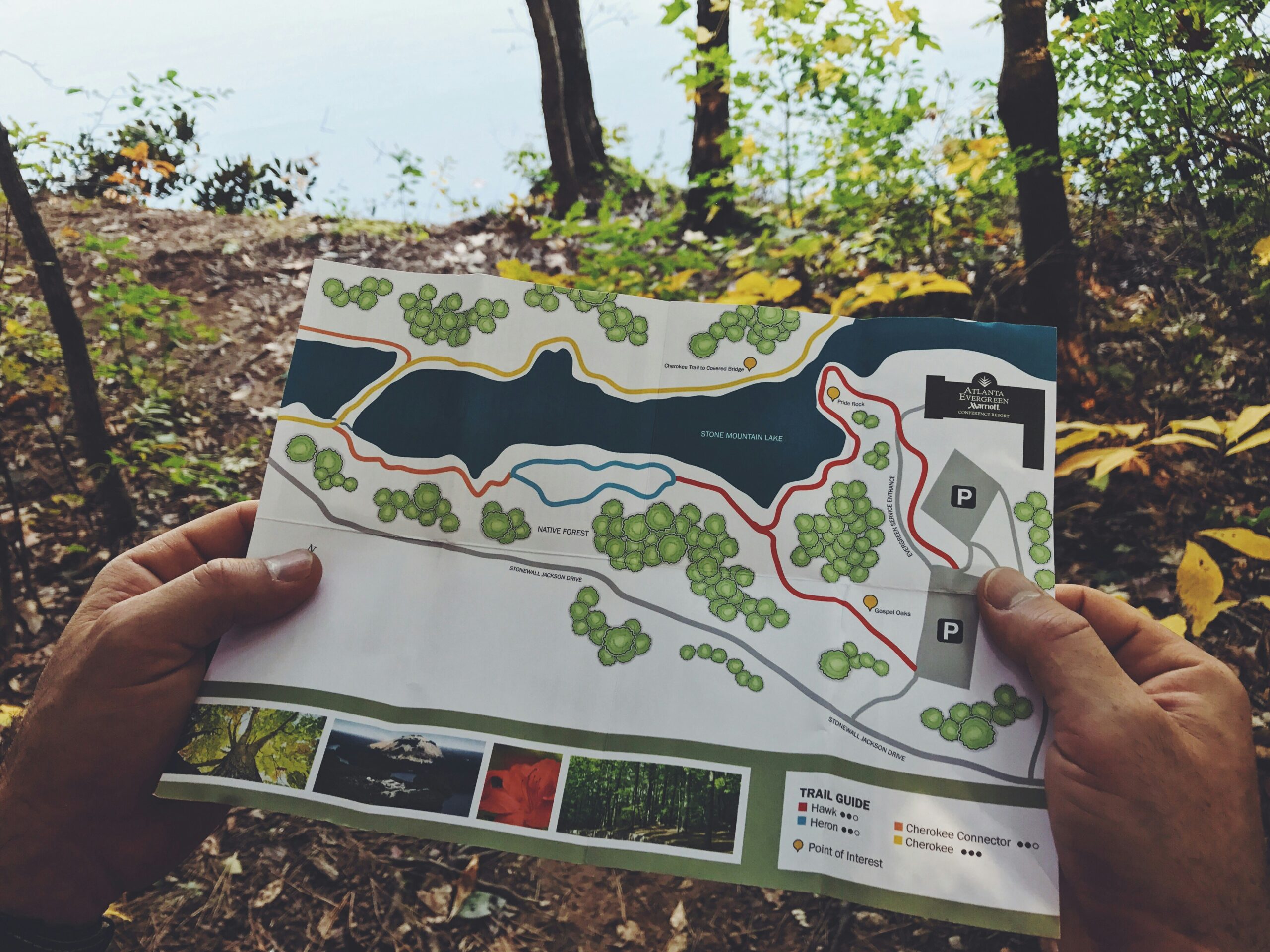この記事を書いた人
・AI×ブログ運営に挑戦中!
・ ChatGPT・生成AIで記事作成を研究
・ブログの効率化&収益化を発信!
「AI×ブログ」の可能性を探求し、学びをシェア!
AI×ブログ運営に挑戦中の筆者が、Stable Diffusion初心者に贈る「LoRA(Low‑Rank Adaptation)完全ガイド」です。
スタイルやキャラを変えたいとき、より軽く扱いたいときにLoRAは最適。この記事でおすすめのLoRAモデル7選を紹介しつつ、導入方法や使い方もステップごとに解説します。
目次
1. 超おすすめLoRA 7選!
| タイプ | モデル名例 | 特徴 |
|---|---|---|
| アニメ風 | Anime Style LoRA | セル画タッチ、くっきり目のアニメ調 |
| 写真風 | Realistic Photo LoRA | 肌質や質感にリアルさをUP |
| サイバーパンク | Cyberpunk LoRA | ネオン&未来都市が得意 |
| ドット絵 | Pixel Art LoRA | レトロゲーム風イラスト制作に |
| 和風キャラ | Japanese Doll LoRA | 着物・和人形など和風スタイル |
| ちびキャラ | Cute Chibi LoRA | 2〜3頭身の可愛いデフォルメキャラ |
| ファンタジー | Fantasy Landscape LoRA | 夢の浮島、魔法世界の風景に強い |
2. LoRAって何?初心者向けの基本説明
LoRA(Low‑Rank Adaptation)とは?
Stable Diffusionのメインモデルに「スタイル」や「個性」を追加できる軽量ファイルです。
追加も削除も自由で、PC負担が少なく扱いやすいのが特徴。
メリットまとめ
- キャラクターやアートスタイルの再現が超かんたん
- チェックポイントモデルと比べて軽量で高速
- 複数のLoRA併用で、自分だけの表現が可能
3. 初心者でも安心!LoRA導入の簡単ステップ
ステップ①:LoRA本体を入手する
以下の外部サイトで無料DLできます。
- Civitai: LoRAの大定番配布サイト
- Hugging Face: 高品質LoRAモデルが多数
検索キーワード例
anime LoRA(アニメ調)
realistic LoRA(写実調)
character LoRA(キャラ特化)ステップ②:LoRAを保存場所へ配置
DLした.safetensorsまたは.ckptを、Stable Diffusion Web UIのmodels/Loraフォルダに入れるだけ。
ステップ③:プロンプトにLoRA指定を追加
WebUIで、プロンプト欄に
lora:モデル名:0.8のように書いて生成すればOK。0–1の間で効果の強さを調整できます。
4. モデルごとのプロンプト&設定例
① Anime Style LoRA
1girl, anime style, detailed eyes, soft shading, vivid colors
lora:AnimeStyle:0.8② Realistic Photo LoRA
portrait of a woman, hyper-realistic, 4K detail, soft lighting
lora:RealisticPhoto:0.7③ Cyberpunk LoRA
cyberpunk city, neon lights, futuristic fashion
lora:Cyberpunk:1.0④ Pixel Art LoRA
pixel art style, 8-bit video game scene
lora:PixelArt:0.9⑤ Japanese Doll LoRA
traditional Japanese dress, geisha, cherry blossoms
lora:JapaneseDoll:0.7⑥ Cute Chibi LoRA
chibi character, big eyes, small body, simple background
lora:Chibi:0.8⑦ Fantasy Landscape LoRA
fantasy castle, floating islands, magical scenery
lora:Fantasy:0.9※数字(0.7〜1.0)はLoRA強度です。小さくすると控えめ、大きくすると効果強調。
5. 安定使用のコツ&注意点
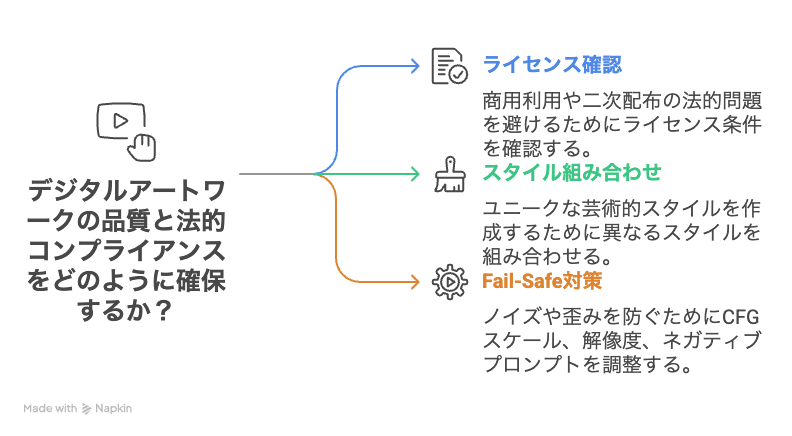
- ライセンス確認は必ず:商用利用や二次配布に条件がある場合も
- 複数併用OK:例:アニメ + ドット絵 = Unique style
- Fail-Safe対策:
- CFG Scaleは 7〜10 程度に(高すぎるとノイズ増)
- 解像度は元画像と同じに設定
- Negative Promptに
deformed face, blurredなど追加して崩れ防止
6. まとめ:今日からLoRAを味方に
- LoRAは軽くて扱いやすい
- 7つのスタイルで好みに応じて選べる
- プロンプト例を使えば初心者でも失敗しにくい
- 複数モデル併用でオリジナル画像もOK
次に取るべきアクション
- CivitaiやHugging FaceでLoRAモデルをDL
models/Loraフォルダに配置- プロンプトに
lora:モデル名:0.8を追加して生成 - 仕上がりを確認してLoRA強度を調整
- 他のLoRAと組み合わせて、自分だけの表現を追求!
LoRAを取り入れれば、Stable Diffusionはもっとクリエイティブで楽しくなります。
ぜひ気になるLoRAを使って、あなただけの画像世界を作ってください!